文章作者:Itamar Mula
原文链接:Build a Bot with Zero Coding on Google Sheets
翻译:一熊翻译组 Mason
大多数机器人教程都是针对能够编程的人群,所以如果你没有开发人员手上没有空余的时间,那么你的需求可能就要泡汤了。创建一个机器人需要技术资源,比方说需要服务器来运行程序;需要存储空间来保留数据;需要开发者,嗯,去写代码。但是在这篇教程中,我们会向你展示怎样仅仅从一份 Google 表格开始一步步建立一个问卷机器人。
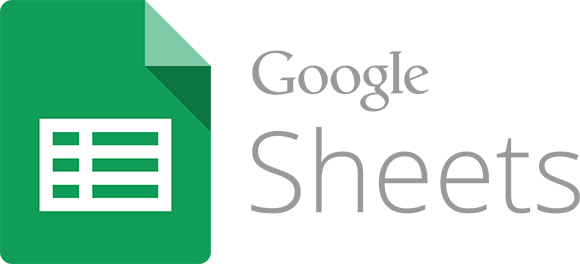
为什么?
再也不需要服务器去运行你的机器人程序(虽然确实很简单,但是需要去维护),使用 Google 来作为你的托管环境,用 Google 表格来跟进调研结果!
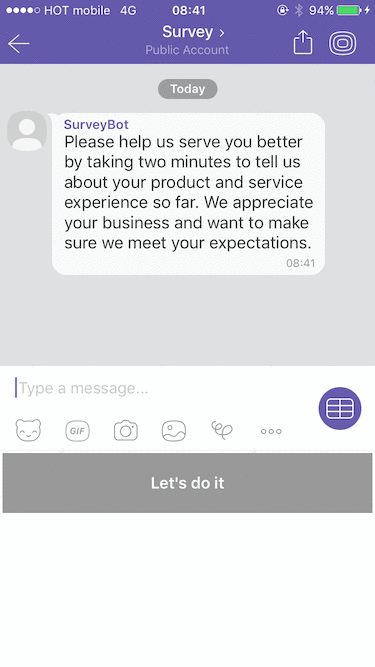
在表格上跑代码?
Google Apps Script 是一个以 Javascript 为基础的脚本语言,允许你在 Google Apps 中增添功能。它也是一种云基础的语言,集成了 Google 所有的服务,包括 Gmail、Google 云端硬盘、日历、Google 表单、表格 等等。 Apps Script 不可思议般的万金油。它允许你:
-
将自定义菜单、文档以及侧边栏添加至 Google 文档、表格和表单上
-
为 Google 表格编写自定义功能。像是在外部服务上获取额外数据,甚至绘制复杂的图表
-
发布网络应用——独立或者是嵌入在 Google 协作平台上
-
与其他的 Google 服务进行交互,包括 AdSense 、Analytics、日历、云端硬盘、Gmail 和 地图
先决条件
怎样做
1.复制一下这份表格
https://docs.google.com/spreadsheets/d/187abmrkYlgoDZrYPChgQZiG2btfi98YPWrYYMF42UpQ/edit?usp=sharing
在 Google 表格中,点击文件>复制
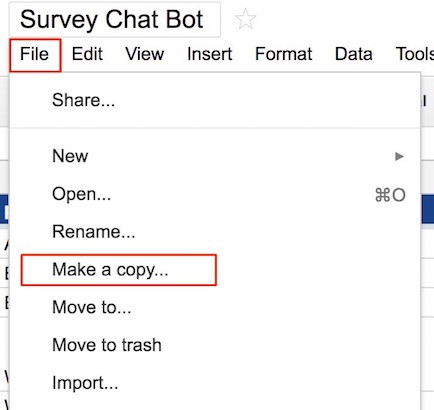
它会返回给你如下:
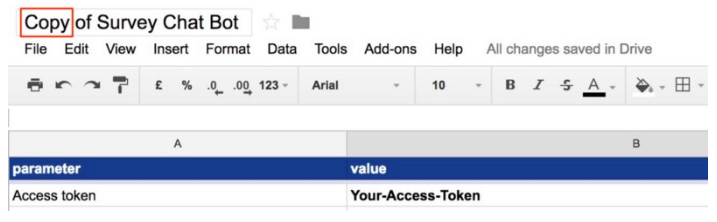
注意:
副本名称随便改,不会影响结果。
2.在「Parameters」页上,编辑以下单元格:
-
访问令牌——使用你在创建公开账户期间获得的访问令牌
-
机器人名称——有点创造性好不好!
-
机器人头像的 URL——调研头像的 URL。头像大小不要超过 100 kb。推荐 720 X 720
-
问卷消息的欢迎语——这是用户从问卷机器人那里收到的欢迎消息
-
开始按键——让用户开始与机器人交互
-
问卷结束消息——这是机器人在问卷结束后发送的消息,一般来说是一条「谢谢你」
-
消息不理解——当用户输入的无效的内容(图片,贴纸等等)时发送的消息
-
键盘要用随机颜色吗——机器人是否要对不同的问卷结果采用随机颜色。可接受的内容为
ture或false
默认的键盘选项颜色——万一你决定不采用随机颜色,你还可以在这里设置默认颜色。建议仅使用Color.Hex格式,比如说#999999
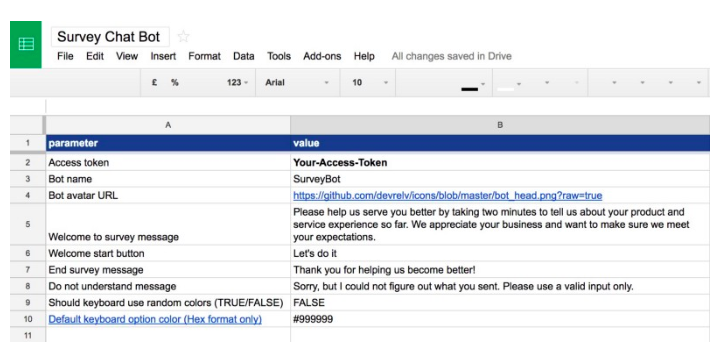
下面是使用特定颜色的键盘与使用随机颜色生成的键盘之间的区别:
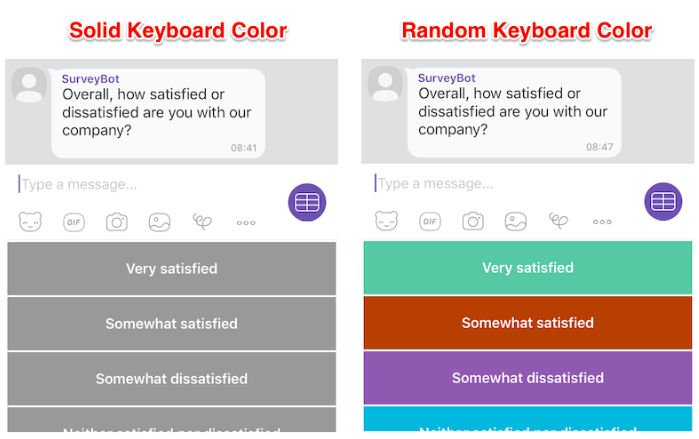
3.在「Question」页上,编辑你的问题:
问题种类
我们的问卷机器人支持三种不同类型的问题:range(范围)、keyboard以及text:
range- 让使用者在一个自定义区间内输入一个有效的值。也就是当用户需要为某件事打分时为其提供一个范围。
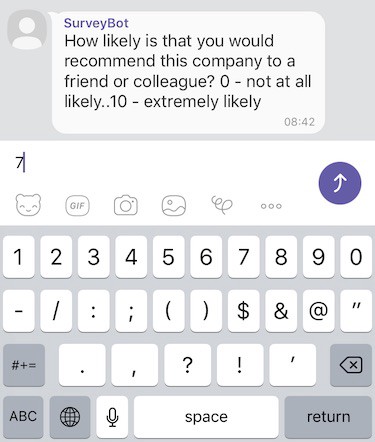
keyboard- 通过 Viber键盘显示不同的选项

text- 自由文本输入
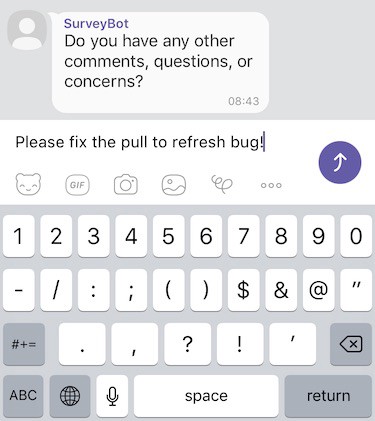
编辑问题
表格中每一个行都相当问卷上的一个问题,并按照顺序进行排列。
添加一个range问题
-
在
type栏下方写下range -
在
question栏写下你的问题。最好可以提示实际的有效范围 -
在
extra栏目写下可接受的值,用分号分隔开。例如0;1;2;3

添加一个 keyboard 问题
-
在
type栏中写入keyboard -
在
question栏中写入你的问题 -
在
extra栏中写入选项,用分号分割开。比如,Yes ;No

添加一个 text 问题
-
在
type栏写入text -
在
question栏写入你的问题

4.打开脚本编辑器
通过点击工具> 脚本编辑器… 打开脚本编辑器…
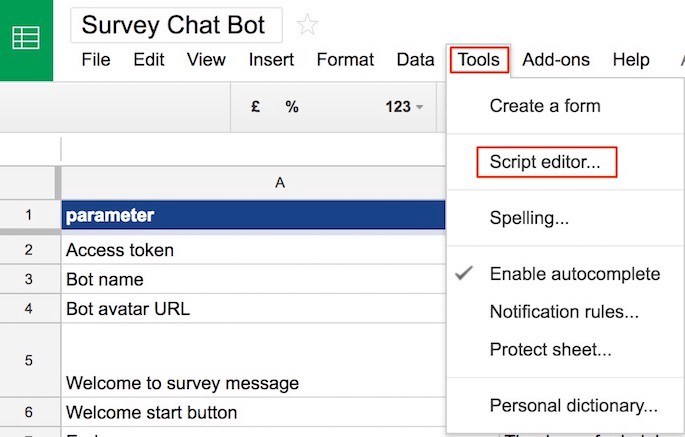
5.发布这段脚本作为一个网络应用
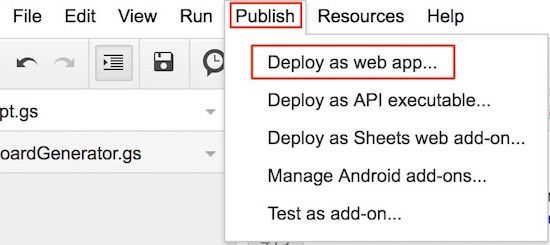
选择要部署的最新项目版本.
注意: 你必须在「有权使用该应用的人」的下拉菜单中选择
任何人(包括匿名)选项,否则表单响应将不会添加到表格内!
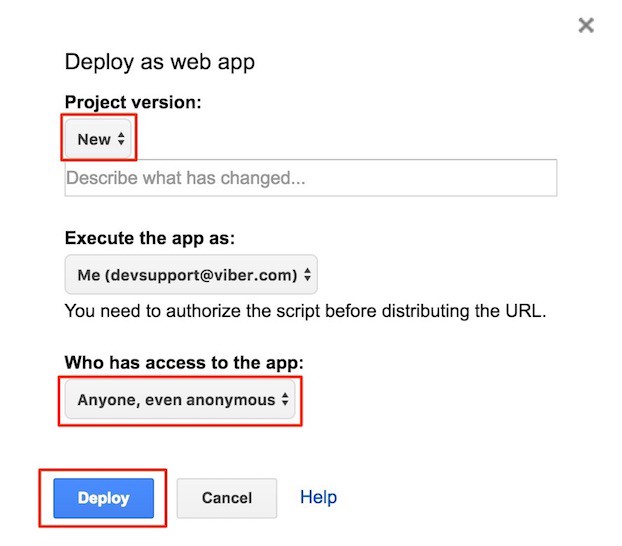
6.授权脚本在 Google 上访问 Google 表格数据
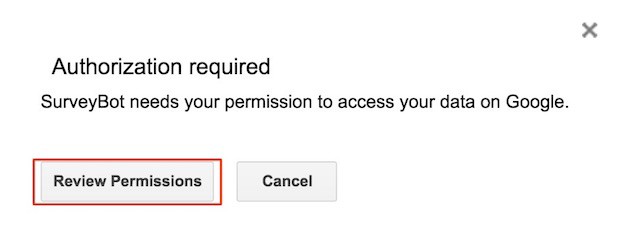
将这段网络应用的 URL 复制至剪贴板或记事本。然后点击「OK」。

7.在 Viber 上设置 WebHook
Viber chat API console 是为这一集成所建立的助手型网站,尤其是可以帮你创建一个 WebHook 。这种方式下 Viber 会开始与你的表单进行联动。
选择Set a WebHook选项,粘贴进上一步中你所复制的网络应用 URL,点击Apply按钮进行更改。
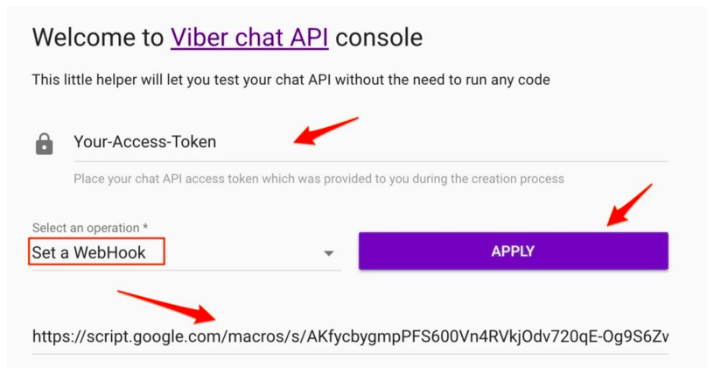
搞定,都结束了。你刚刚创造了一个属于你自己的问卷机器人!你的问卷结果会填写在answer页面上。
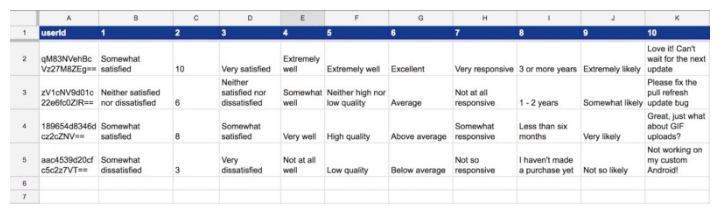
一熊翻译组隶属于一熊科技,我们不生产科技杂文,我们只是 GFW 上语种间的搬运工,欢迎点击「一熊翻译组」来加入我们。主线产品「倍洽」日前迎来新版本上线,欲体验智能聊天机器人所带来的未来气息,与全新工作体验的无穷魅力,欢迎点击「倍洽」,从创建属于你的第一个团队开始……























 被折叠的 条评论
为什么被折叠?
被折叠的 条评论
为什么被折叠?








